如何修復 Windows 11/10 中的文件系統錯誤 -805305975
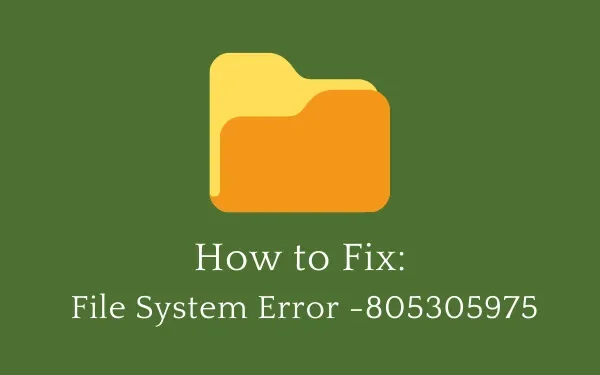
當嘗試打開/訪問 Windows 11 或 10 PC 內的文件或文件夾時,通常會發生文件系統錯誤 -805305975。該文件可以是任何格式,甚至是第三方應用程序使用的格式。發生這種情況時,您將無法啟動該文件或文件夾。
雖然此問題主要發生在通過“照片”應用程序查看圖像時,但當您聽音樂或看電影時也可能會出現此問題。看到這個問題的本質,有一件事是肯定的,那就是發生這種情況是因為軟件和操作系統之間存在一些不兼容。簡而言之,這是一個軟件問題,您可以通過應用以下修復來解決它。
是什麼導致 Windows 11/10 中出現錯誤 -805305975?
可能有多種原因導致您的計算機上出現類似的文件系統錯誤。其中一些如下:
- 存在不兼容或過時的系統文件:第三方應用程序與核心系統文件的交互導致它們不兼容,因此出現錯誤 805305975。運行 SFC 工具並檢查這是否可以解決您當前面臨的問題。如果問題仍然存在,請啟動進入“乾淨狀態”並查看現在情況如何。
- 運行過時版本的 Windows 照片應用程序:少數用戶抱怨僅當他們嘗試使用 Windows 的照片應用程序訪問某些文件時才會收到此錯誤代碼。
- 硬盤驅動器損壞:舊的硬盤驅動器損壞並包含大量壞扇區。這些是硬盤上的壞扇區,可能會引發 805305975 等錯誤。
- 待處理的 Windows 更新
- 存在錯誤/有問題的第三方應用程序
文件系統錯誤-805305975也可能由於其他原因(此處未包括)而發生,但我們相信運行7個解決方案將適合您。
當遇到文件系統錯誤時該怎麼辦?
僅當某些組件損壞或丟失時,Windows 11/10 才會遇到麻煩。找到並解決根本原因,您將克服任何問題。
文件系統錯誤-805305975解決方案
如果您在嘗試啟動任何系統文件時遇到錯誤代碼 -805305975,這裡是您應該繼續執行的解決方案列表 –
1]運行系統文件檢查器
- 以管理員身份啟動命令提示符。
- 在提升的控制台上,鍵入以下內容,然後按Enter。
sfc /scannow
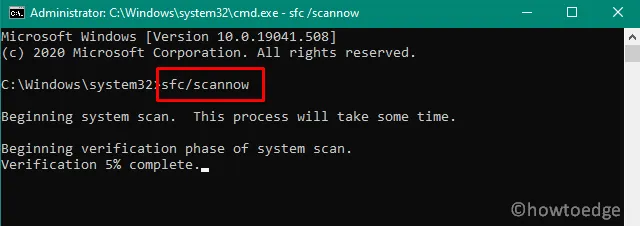
- 讓這個掃描/修復過程100%完成。
- 完成後,您可以重新啟動電腦並檢查下次登錄時問題是否解決。
2]使用文件資源管理器進行錯誤檢查
顧名思義,此錯誤肯定是由於硬盤驅動器故障而發生的。您可以通過在文件資源管理器上執行錯誤檢查來確保這一點。以下是如何檢查 Windows 中的系統文件錯誤 –
- 按 Win + E 啟動 Windows 資源管理器。
- 打開後,單擊左側窗格中的“此電腦”,然後右鍵單擊根驅動器(通常是 C:\)。
- 單擊出現的上下文菜單上的“屬性”。
- 現在轉到“工具”選項卡,然後單擊“
Error checking”下的“檢查”按鈕。
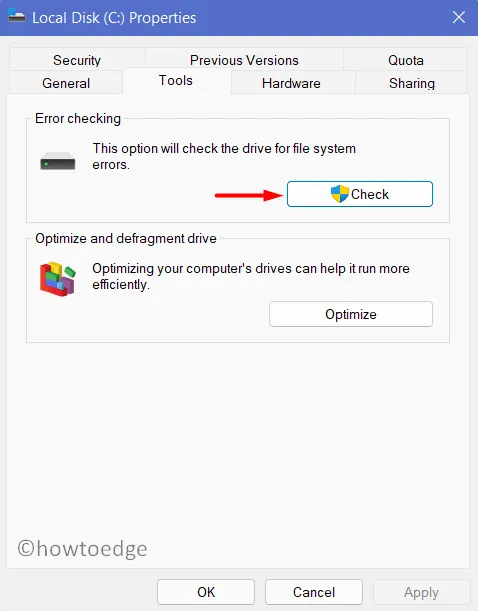
成功修復持續存在的錯誤後,您現在可以重新啟動電腦。當 Windows 11/10 重新加載時,您也許能夠訪問之前無法訪問的那些系統文件。
3]運行CHKDSK
CHKDSK 是另一個有用的工具,您可以部署它來查找根驅動器上是否存在壞扇區。但是,為此,您需要啟動具有管理權限的 CMD。
- 按 Win + R,輸入不帶引號的“CMD”,然後按Ctrl + Shift + Enter。
- 當 Windows 控制台打開時,鍵入以下內容,然後再次按Enter。
chkdsk /f /r
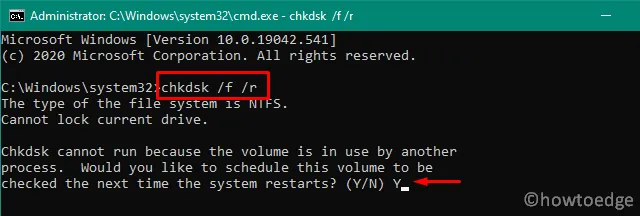
- 由於 C:\ 驅動器已在使用中,因此該過程將不會啟動。相反,您將收到一條提示,詢問您是否要在電腦重新啟動時啟動硬盤檢查。
- 輸入“Y”,然後按 Enter 鍵。現在重新啟動您的電腦,以便 CHKDSK 恢復掃描/修復部分。
- 完成後,您將收到一份報告,說明您的硬盤是否可以繼續使用。
如果此報告提到硬盤驅動器需要更換,請執行相同的操作。否則,請嘗試下面列出的下一組解決方案 –
4]重置照片應用程序
一些用戶表示,他們只需重置照片應用程序即可解決此問題。好吧,您也可以嘗試這樣做,但是,前提是您在打開“照片”應用程序時遇到任何問題。要重置此程序,您需要執行以下操作 –
- 按Win + X,然後選擇選項 – 應用程序和功能。
- 系統會將您重定向到 Windows 設置內的“應用程序”部分。
- 在右側面板上,向下滾動到照片並右鍵單擊它 (Win 10)。如果您使用的是 Windows 11,請單擊最末端的三個點,然後點擊“高級選項”。
- 向下滾動到下一頁的“重置”部分,然後點擊“重置”按鈕。
- 接下來可能會出現警告消息,再次點擊“重置”。這樣做將重置“照片”應用程序並永久刪除與該程序關聯的任何數據,包括某些首選項和登錄詳細信息。
現在重新啟動您的電腦,並在重新加載時檢查這是否修復了文件系統錯誤 -805305975。
5]啟動電腦進入乾淨狀態
第三方應用程序或服務對系統應用程序的干擾也可能會損壞系統文件和文件夾。您無法通過登錄 Windows 的正常模式來確認這一點。因此,請首先啟動進入乾淨啟動狀態,禁用所有外部應用程序和服務。進入安全模式後,檢查操作系統文件時是否仍然出現錯誤。
6]為您的電腦下載並安裝最新更新
如果您沒有在 Windows PC 上運行每月補丁,也可能會出現此類錯誤。作為解決方法,您應該導航到 Windows 更新並檢查是否有適用於您的電腦的任何更新。如果它確實顯示您的計算機有任何待處理的更新,請下載它們並將其安裝在您的計算機上。如果您使用按流量計費的連接,手動下載/安裝安全更新將是最適合您的選擇。
7]全新安裝Windows
如果上述解決方案均無效,那麼將 Windows 操作系統恢復出廠設置將是您的最佳選擇。同樣,如果在這種情況下文件和文件夾值得保存,請嘗試使用高級 Windows 修復工具。
全新安裝 Windows 後可以恢復文件/文件夾嗎?
從技術上講,恢復那些被意外或故意刪除的文件是很有可能的。但是,這需要手動檢查可能丟失的文件。所以,整個過程將會相當複雜。



發佈留言